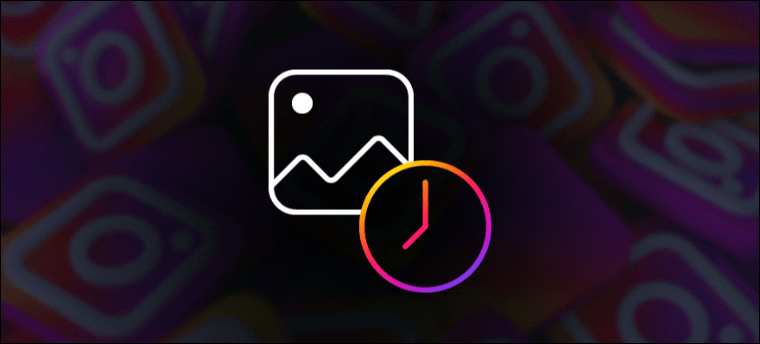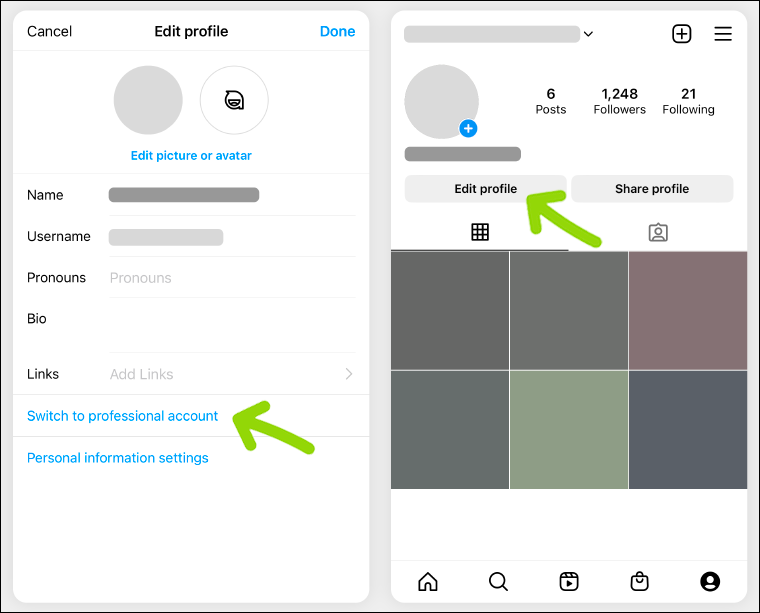يجد رواد الأعمال والنشطاء على منصات التواصل الاجتماعي خاصية "الجدولة" مهمة للغاية لأنها تتيح تحكم أكبر في عملية إدارة المحتوى وتقدم إمكانية النشر بشكل منتظم في مواعيد محددة سلفًا وبالتالي تسمح بعرض المنشورات في الأوقات الأكثر تفاعلًا بشكل تلقائي بدلًا من النشر يدويًا. وبالنسبة لمُستخدمي منصة "إنستجرام" فإن لم يكن بمقدورهم جدولة منشوراتهم إلا بعد ربط حسابهم بأداة "Meta Creator Studio" أو خدمات تابعة لتطبيقات أخرى خارجية. وبغض النظر عن الطريقة التي يلجؤون إليها في حال أرادوا الجدولة، فإن تضمين هذه الخاصية في تطبيق انستجرام على الهاتف بالتأكيد يقلل من تعقيد هذا الأمر. لحسن الحظ، أدركت شركة "ميتا" ذلك وأطلقت مؤخرًا ميزة تسمح بجدولة المنشورات لمدة تصل لـ 75 يومًا مباشرًة من خلال التطبيق، دعونا نوضح كيفية تفعيلها واستخدامها.
يحصل تطبيق "انستجرام" على تحديثات مكثفة وتطورات مستمرة تحت ضغط المنافسة الشرسة مع "تيك توك" فهناك الكثير من المزايا أصبحت متوفرة لخدمة ملايين المُستخدمين حول العالم وجعل تجربة مشاركة المحتوى على المنصة أبسط وأسهل مما كان سابقًا. وتعُد جدولة المنشورات من ضمن أحدث الإضافات «المُرحب بها» في التطبيق. صحيح الخاصية لا تحمل أي ابتكار ومتوفرة في أغلب منصات التواصل الاجتماعي، لكن بالتأكيد وجودها سيعزز من سهولة عملية إدارة المحتوى بشكل كبير.
للأسف، لا تتوفر أداة الجدولة في الحسابات العادية على انستجرام، بل لأصحاب الحسابات الاحترافية فقط. ولمن لا يعرف، توفر شركة "ميتا" أداة تُسمى "الوضع الاحترافي" لمُستخدمي الحسابات الشخصية على فيسبوك وانستجرام والتي تستهدف بشكل رئيسي صُناع المحتوى بحيث توفر لهم وسائل ومميزات كثيرة لتسهيل إدارة ومشاركة المنشورات على حساباتهم الشخصية، من ضمنها جدولة المنشورات. لذلك إذا كنت تتطلع لجدولة المنشورات على حسابك على انستجرام من خلال التطبيق، فالطريقة الوحيدة أمامك هي تشغيل الوضع الاحترافي للقيام بذلك، وبعدها يمكنك تركه أو تعطيله للرجوع إلى الحساب العادي.
كل ما عليك فعله هو الضغط على أيقونة الملف الشخصي من الشريط بالأسفل بعد تشغيل تطبيق انستجرام على هاتفك سواء أندرويد أو آيفون، ثم اضغط على زر "تعديل الملف الشخصي" Edit profile ثم في الشاشة التالية اضغط على "تبديل إلى حساب احترافي" Switch to professional account. سيتم بعد ذلك عرض معلومات عن خواص الحساب الاحترافي فأضغط على "متابعة" Continue وحدد الفئة التي ينتمي إليها محتوى الحساب مثل: الموسيقى، التعليم، الفن...إلخ ثم اضغط "تم" Done بعدها حدد خيار "منشئ محتوى" Creator ثم اضغط "التالي" Next وبذلك تم تحويل حسابك إلى حساب احترافي بنجاح.
الآن للاستفادة من ميزة جدولة المنشورات، كل ما تحتاجه هو إنشاء منشور جديد بالضغط على علامة زائد [+] الموجودة في الشريط العلوي بجوار شعار Instagram ثم اختيار "منشور" Post علمًا ان أداة الجدولة متاحة أيضًا عند نشر مقاطع الفيديو القصيرة "ريلز" لكن لغرض هذا الشرح سنركز على المنشورات العادية. إذًا فبعد اختيار "Post" حدد الصورة/الصور أو الفيديو من المكتبة الخاصة بك ثم اضغط على زر "متابعة" Next للتوجه إلى لوحة تحرير الصور فقم بإجراء التعديلات اللازمة واضغط متابعة. عند الوصول إلى شاشة "منشور جديد" New post اضغط على زر "إعدادات متقدمة" Advanced settings الموجود بالأسفل.
يمكنك بعد ذلك تفعيل خيار "جدولة هذا المنشور" Schedule this post لتظهر نافذة جديدة حيث تستطيع اختيار التاريخ والساعة التي تريد أن تشارك المنشور فيها على حسابك، وبعد الانتهاء من تحديد الوقت المستهدف اضغط على "تعيين الوقت" Set time ثم قم بالعودة إلى المنشور والضغط على زر "جدولة" Schedule.
باتباع الخطوات السابقة تكون قد قمت بجدولة المنشور على الملف الشخصي الخاص بك على انستجرام دون الحاجة لتطبيقاتٍ خارجية. يمكنك بعد ذلك رؤية المنشورات المجدولة من خلال النقر على أيقونة الملف الشخصي من الشريط بالأسفل ثم فتح قائمة الخيارات بالضغط على زر ( ☰ ) واختيار "المحتوى المجدول" Scheduled content. من خلال هذه الصفحة تستطيع حذف أي منشور من الحساب أو تعديل المنشور قبل أن يحين موعد نشره أو تعديل وقت الجدولة أو مشاركة المنشور في الحين. لاحظ أيضًا أنه وبمجرد أن يقوم تطبيق انستجرام بمشاركة المنشور تلقائيًا ستتلقى إشعارًا بذلك.